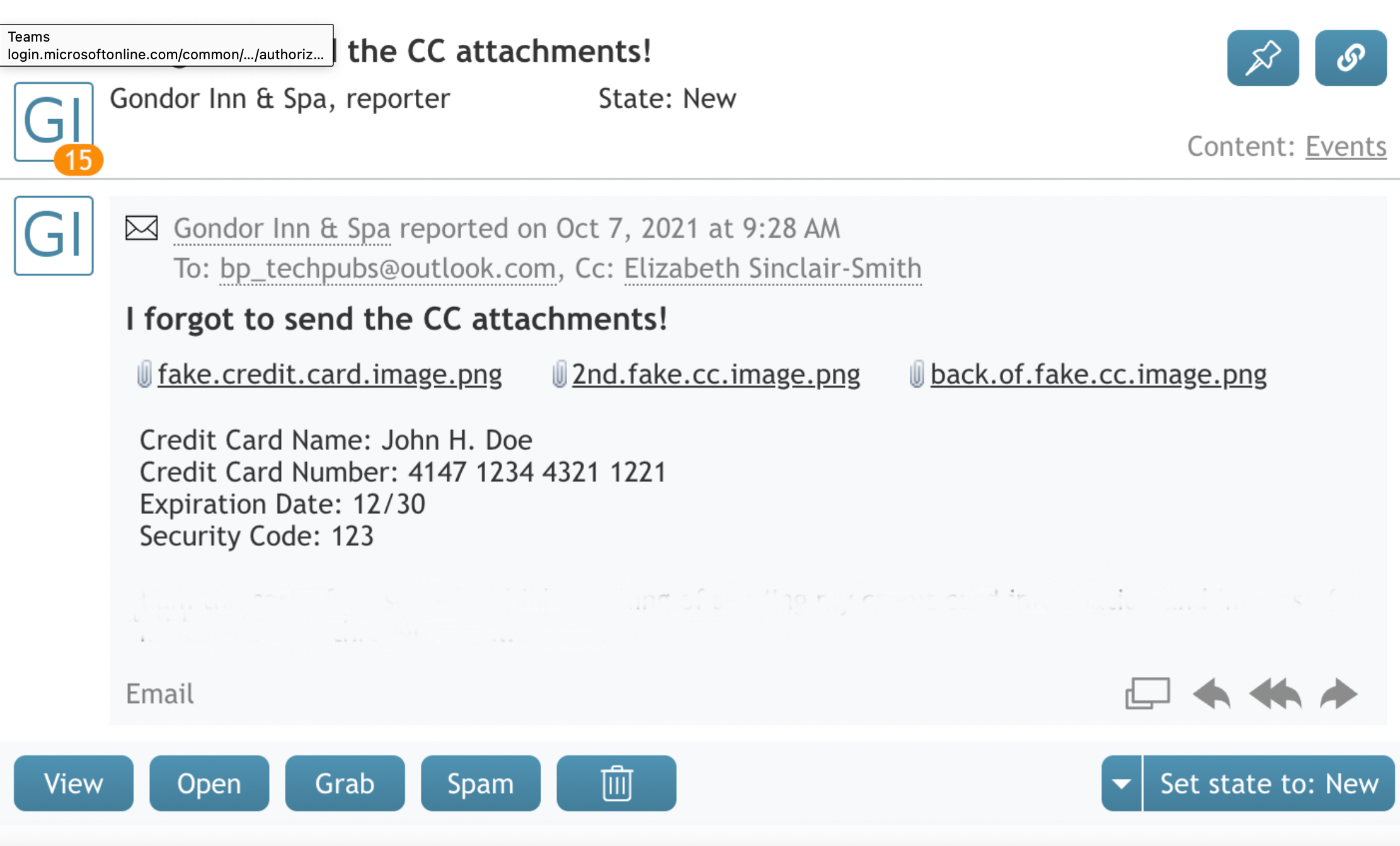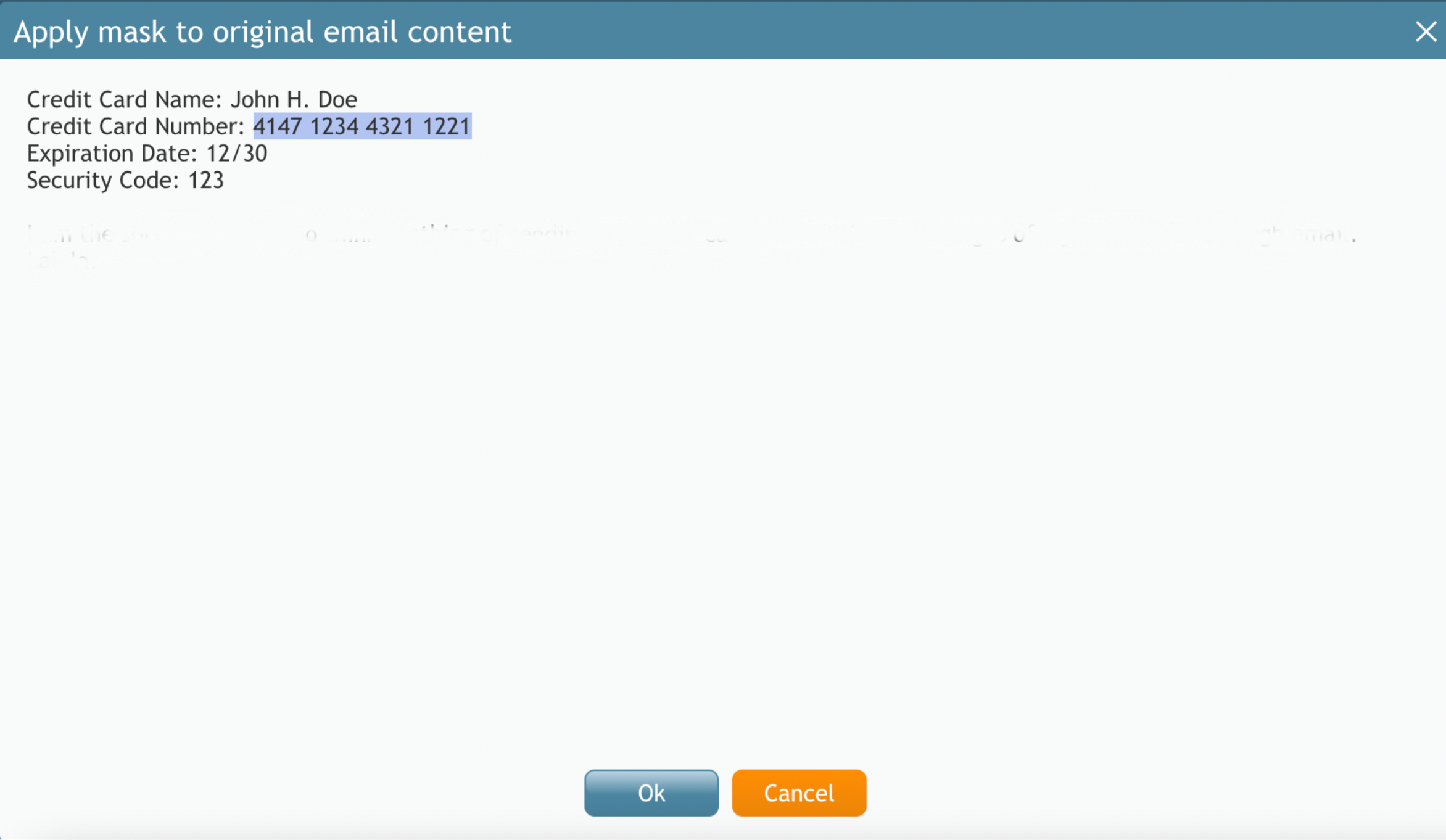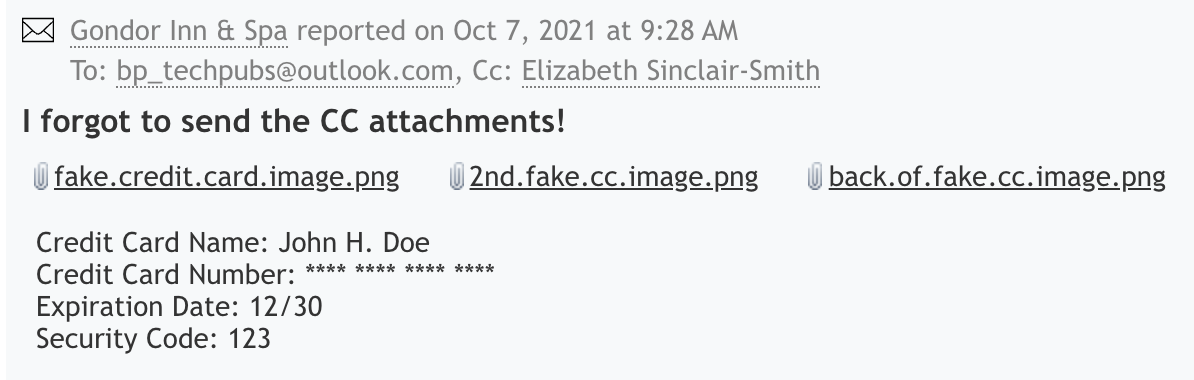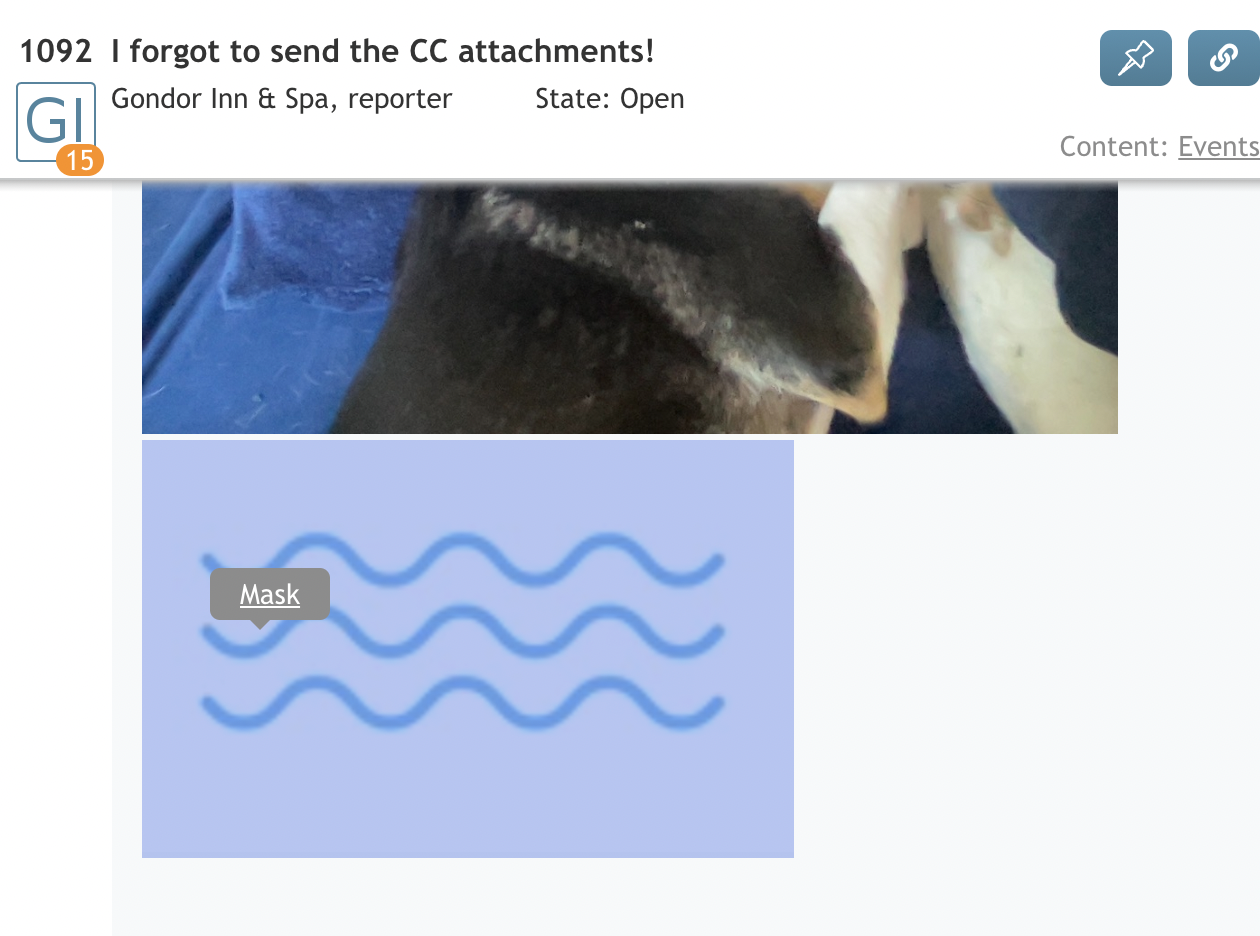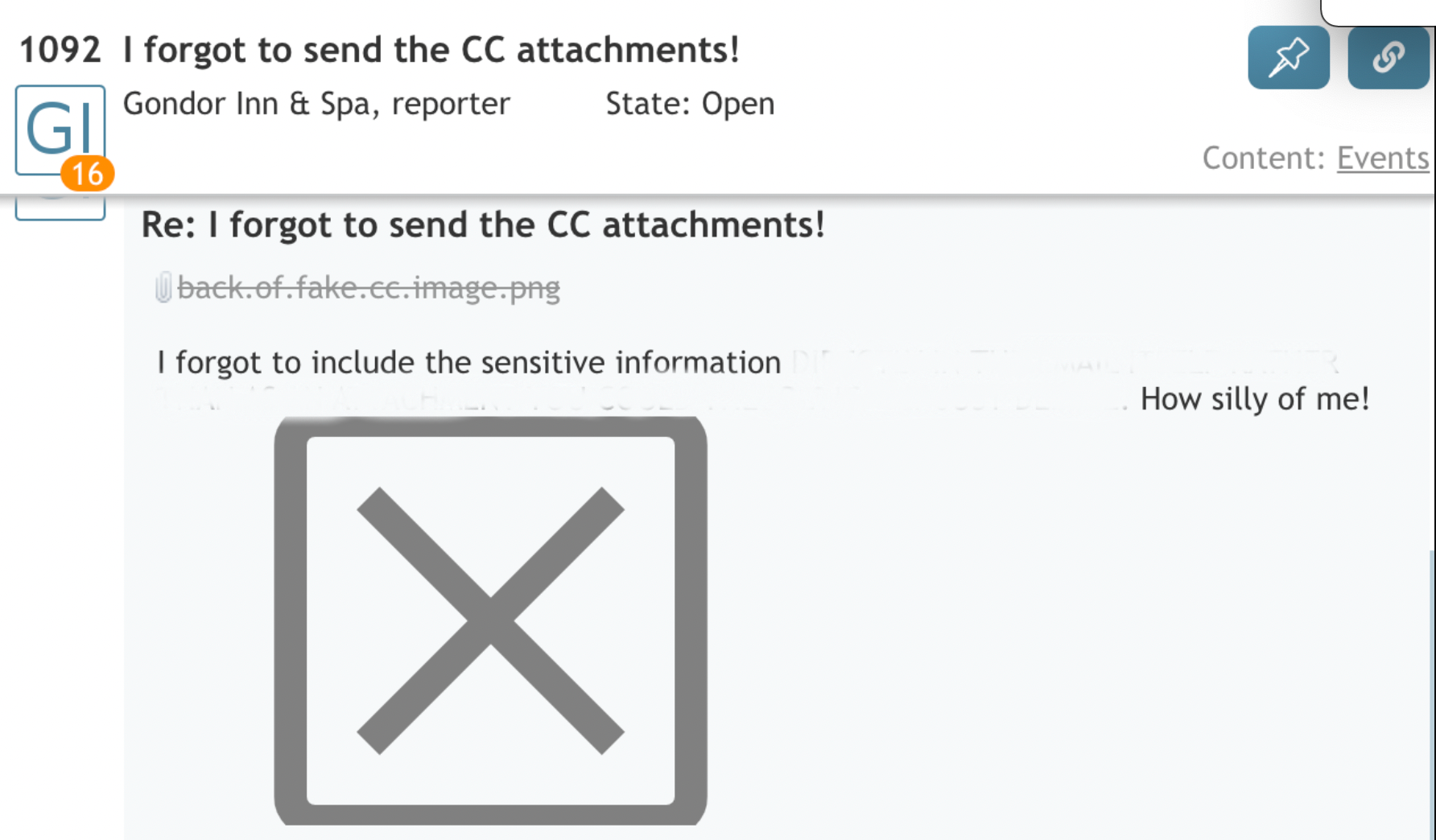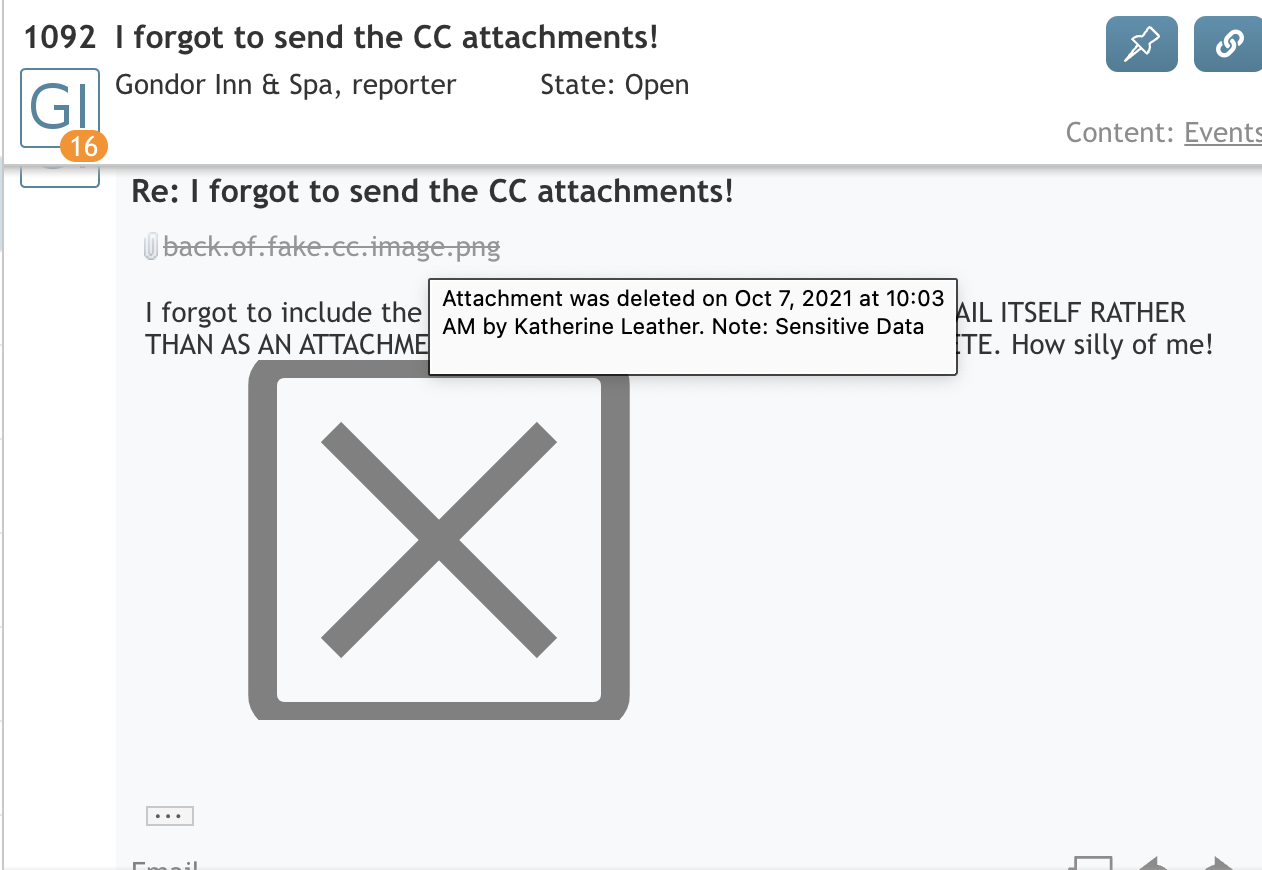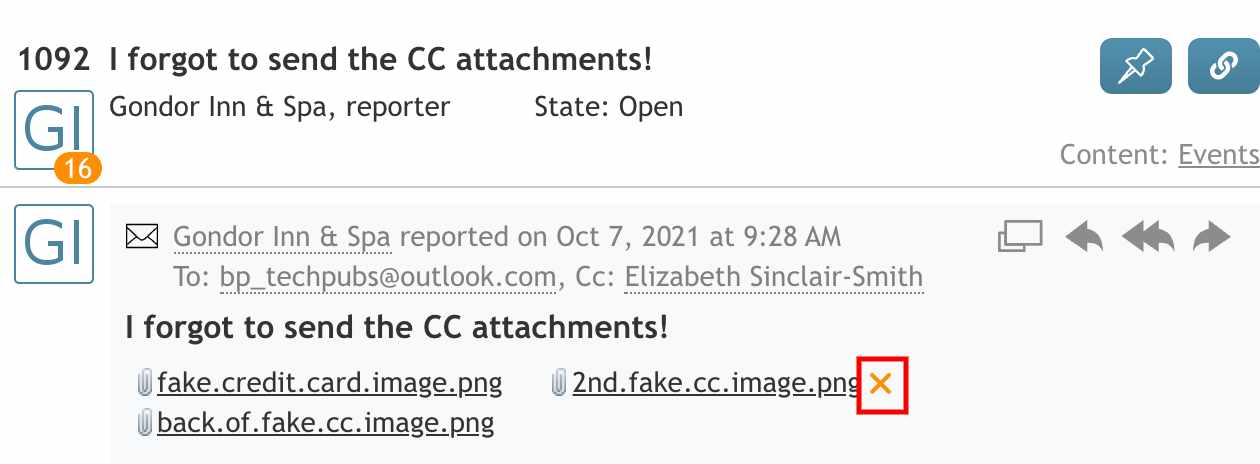Bright Pattern Documentation
< 5.19:Agent-guide | Tutorials | Cases | HowtoMaskSensitiveData
Revision as of 09:04, 9 July 2024 by BpDeeplTranslateMaintenance (talk | contribs) (Updated via BpDeeplTranslate extension)
• 5.19
이메일에서 민감한 데이터를 제거하는 방법
연락처 센터에서 제공하는 서비스 유형에 따라 수신 이메일에 인터넷 보안 위험에 익숙하지 않은 사람들이 메시지에 포함시킬 수 있는 민감한 데이터나 이미지가 포함될 수 있습니다. 이러한 데이터의 예로는 결제 카드 번호, 액세스 번호, 클라이언트의 개인의 건강 정보 등이 있습니다.
이러한 데이터의 처리는 다양한 법률, 업계 보안 표준 및 조직 내부 정책의 적용을 받을 수 있습니다. 이메일이 추가 처리 및 저장되기 전에 이러한 데이터를 식별하고 마스크 처리하거나 삭제해야 할 수 있습니다.
메모들:
- 아래에 설명된 모든 작업에는 다음이 필요합니다 상호작용 내용 마스크하기 권한이 필요합니다. 자세한 내용은 시스템 관리자에게 문의하세요.
- 아래에 설명된 모든 작업의 결과는 영구적이며 실행 취소할 수 없습니다.
이메일 본문에서 민감한 문자 제거하기
이메일 본문에서 민감한 문자를 제거해야 하는 경우가 있습니다.
- 이메일의 일부를 마스크하려면 커서로 이미지를 강조 표시합니다.
- 마스크 및 검색 옵션이 나타납니다. 마스크를 선택합니다.
- 원본 이메일 콘텐츠에 마스크 적용 창이 열리고 표시한 정보가 강조 표시된 상태로 표시됩니다. 확인을 클릭하여 강조 표시된 지역을 마스크로 승인합니다.
- 이제 마스크가 적용된 정보가 이메일 본문 내에 일련의 별표로 표시되는 원래 케이스/이메일로 돌아옵니다. 난독화해야 할 다른 민감한 정보에 대해서도 이 과정을 반복합니다.
이메일 본문에서 민감한 이미지 제거하기
Agent Desktop에서는 이메일 자체를 삭제하지 않고 이메일 본문 내의 민감한 이미지를 제거하는 옵션을 사용할 수 있습니다. 이렇게 하려면 다음 단계를 단게 수행합니다:
- 이메일 본문에서 이미지를 직접 강조 표시합니다(문자 조각을 선택할 때와 같은 방식으로 이미지를 선택).
- 이미지가 선택되면 마스크 옵션이 나타납니다.
- 마스크 옵션을 클릭합니다.
- 원본 이메일 내용에 마스크 적용 창이 미리 선택된 이미지와 함께 열립니다.
- 확인을 클릭하여 선택된 이미지 마스킹을 확인합니다.
- 확인을 선택하면 첨부 파일이 삭제됩니다. 취소를 누르면 첨부 파일 삭제가 취소됩니다.
- 확인을 마치면 이메일의 이미지가 X 삭제 이미지로 바뀌고 첨부 파일 문자가 취소선으로 표시되며 사용자 및 타임스탬프가 포함된 기록이 제공됩니다.
- 삭제된 첨부파일을 마우스로 가리키거나 클릭하면 삭제 정보가 포함된 툴팁이 표시됩니다: " <Date> 에서 <UserName> 에 의해 첨부 파일이 삭제되었으며, 삭제 이유는 '메모' 아래에 입력되어 있습니다."라는 문구가 표시됩니다
이메일 첨부 파일 제거하기
Agent Desktop에는 이메일 자체를 삭제하지 않고 이메일 첨부 파일을 삭제할 수 있는 옵션이 있습니다. 이렇게 하려면 다음 단게를 따르세요:
- 첨부 파일 이름 위에 마우스를 갖다 댑니다.
- 이메일 상단의 첨부 파일 이름 오른쪽에 빨간색 X가 표시됩니다.
- 빨간색 X를 클릭하면 "첨부파일 <Name> 을 삭제하시겠습니까?"라는 경고 메시지 창이 나타납니다 이 작업은 실행 취소할 수 없습니다."라는 경고 메시지가 표시됩니다
- 그 다음에는 삭제 이유라는 라벨이 붙은 문자 상자가 나타나 첨부파일을 삭제하기로 선택한 이유를 메모할 수 있습니다.
- 확인 후 첨부파일 이름에 취소선이 표시되고 항목 위로 마우스를 가져가면 사용자 및 타임스탬프가 포함된 기록이 제공됩니다.
- 삭제된 첨부파일을 마우스로 가리키거나 클릭하면 삭제 정보가 포함된 툴팁이 표시됩니다: " <Date> 에서 <UserName> 에 의해 첨부 파일이 삭제되었으며, 삭제 이유는 '메모' 아래에 나열되어 있습니다."라는 문구가 표시됩니다
- 민감한 첨부파일이 모두 삭제될 때까지 이 과정을 반복할 수 있습니다.
< Previous | Next >